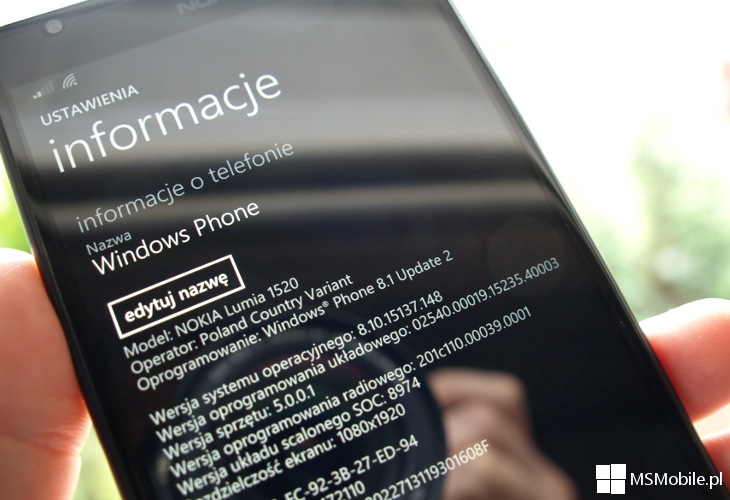Jak wgrać aktualizację Windows Phone 8.1 Update 2 do większości telefonów Lumia?
Microsoft obiecał już jakiś czas temu, że aktualizacja Windows Phone 8.1 Update 2 będzie dostępna dla wszystkich telefonów Lumia. Jeżeli jednak nie chcecie dłużej czekać a Wasz telefon posiada gniazdo na kartę pamięci to już teraz możecie wgrać najnowszą aktualizację do Waszych smartfonów Lumia.

[warning]Pamiętaj, że wszystkie opisane czynności wykonujesz na własną odpowiedzialność. Portal nie ponosi odpowiedzialności za ewentualne szkody powstałe w wyniku korzystania z poniższego poradnika.[/warning]
[info]Dokonywane zmiany nie są wprowadzane do telefonu na stałe. W każdym momencie możecie przywrócić oprogramowanie i wszystkie fabryczne ustawienia telefonu za pomocą aplikacji Windows Phone Recovery Tool lub Lumia Software Recovery Tool.[/info]
Skorzystanie z poniższego poradnika oznacza akceptację dwóch powyższych uwag. Jeżeli przyjęliście je do informacji i jesteście gotowi na wgranie systemu Windows Phone 8.1 Update 2 do Waszych telefonów to zaczynamy!
Za pomocą tego poradnika wgracie system w wersji 8.10.15137.148. Nie jest to najnowsza dostępna wersja systemu, która nosi numer 8.10.15148.160, ale na tę chwilę nie ma żadnego sposobu, który umożliwiłby wgranie nowszej wersji systemu Windows Phone 8.1 Update 2 do telefonów, które nie otrzymały oficjalnej aktualizacji. Oficjalną listę zmian, nowości i poprawek jakie znajdziecie w tej wersji systemu przeczytacie w tym artykule.
[notice]Jeżeli posiadasz telefon Lumia 640, 640 XL, 735 lub 830 to aktualizacja Windows Phone 8.1 Update 2 jest dostępna dla Twojego telefonu oficjalnym kanałem dystrybucyjnym. Zobacz status aktualizacji. Telefon Lumia 540 Dual SIM fabrycznie posiada wgrany system Update 2.[/notice]
[numblock num=”1″ style=”3″]Wymagania programowe[/numblock]
- Telefon Lumia z systemem w wersji 8.10.14219 lub wyższym. Jeżeli posiadasz niższą wersję to koniecznie zaktualizuj telefon do obsługiwanej wersji.
- Upewnij się, że nie posiadasz zainstalowanej aplikacji Preview for Developers. Jeżeli tak to usuń ją przed przystąpieniem do procesu.
- Pobierz wymagane pliki:
- SDK 8.1 Lite.zip (zainstaluj po pobraniu)
- CustomPFD_0003.xap
- CustomWPSystem_0500.xap
[numblock num=”2″ style=”3″]Wymagania sprzętowe[/numblock]
- Telefon Lumia z gniazdem karty pamięci: 435, 435 Dual SIM, 520, 525, 532, 532 Dual SIM, 535, 535 Dual SIM, 530, 530 Dual SIM, 620, 625, 630, 630 Dual SIM, 635, 720, 730 Dual SIM, 820, 1320 i 1520
- Karta pamięci microSD
- Kabel USB
[numblock num=”3″ style=”3″]Przygotowanie – część 1[/numblock]
- Ustaw instalację nowych aplikacji w telefonie. Wejdź kolejno do: menu > czujnik pamięci > instaluj nowe aplikacje – telefon.

- Podłącz telefon do komputera, odblokuj ekran i uruchom aplikację Windows Phone Developer Registration. Następnie kliknij w opcję Register i wprowadź swoje dane konta Microsoft.

- Uruchom aplikację Windows Phone Application Deployment 8.1 i ustaw ją jak na poniższym zrzucie ekranu a następnie kliknij opcję Deploy. Oczywiście ścieżka dostępu do pobranego pliku CustomWPSystem_0500.xap może być inna na Waszych komputerach. Niestety za pierwszym razem proces u mnie zakończył się niepowodzeniem. Dopiero po przeniesieniu pliku na pulpit operacja zakończyła się sukcesem.

- Sprawdź czy na liście aplikacji w Twoim telefonie pojawiła się nowa pozycja o nazwie CustomWPSystem.

- Przekopiuj plik CustomPFD_0003.xap na kartę pamięci korzystając z eksploratora Windows na Twoim komputerze PC.
- Ustaw instalację nowych aplikacji na kartę pamięci. Wejdź kolejno do: menu > czujnik pamięci > instaluj nowe aplikacje – karta SD.
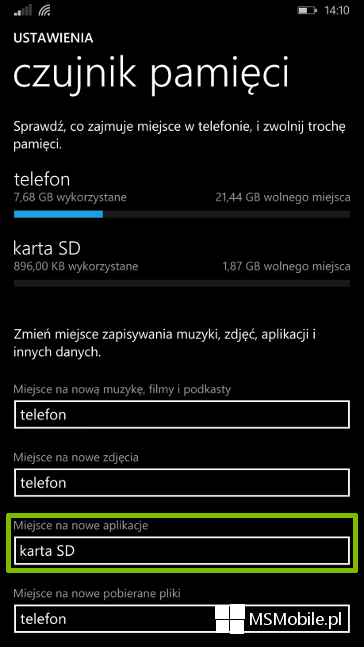
- Pobierz ze Sklepu Windows Phone na telefonie aplikację Preview for Developers i przypnij ją do ekranu startowego. Nie uruchamiaj jej po pobraniu.
- Otwórz aplikację CustomWPSystem na telefonie. Następnie wykonaj kolejno: kliknij w czerwony pasek SD Card persmissions > wybierz karta sd > kliknij gotowe. Upewnij się, że czerwony pasek zmienił kolor na zielony.

- W tej samej aplikacji wybierz w sekcji Modding selected app wybierz opcję Select the XAP i odnajdź plik CustomPFD_003.xap, który znajduje się na karcie pamięci. Następnie kliknij w opcję Apply XAP. Po tym zabiegu zamknij aplikację.

[numblock num=”4″ style=”3″]Przygotowanie – część 2[/numblock]
- Otwórz przypiętą do ekranu startowego aplikację Preview for Developers i przejdź kolejno do HKLM > SYSTEM > Platform > DeviceTargetInfo.

- Wprowadź zmiany do rejestru według poniższych danych. Jeżeli nie chcesz przywracać ustawień fabrycznych po całym procesie to zapisz oryginalne wartości tak żeby można je było później przywrócić.
- PhoneMobileOperatorName > 000-88 > Write
- PhoneManufacturerModelName > WinWin > Write
- PhoneManufacturer > HIGHSCREEN > Write

- Zapisywane wartości nie są widoczne od razu. Czasami trzeba wyjść poziom wyżej i ponownie wejść do danej opcji aby zobaczyć nowe wartości.
[numblock num=”5″ style=”3″]Aktualizacja[/numblock]
- Przejdź do: menu > ustawienia > aktualizacje i wyszukaj dostępne aktualizacje. Powinna pojawić się aktualizacja do systemu w wersji 8.10.15137.148.
- Postępuj zgodnie ze wskazówkami pojawiającymi się na ekranie.

[numblock num=”6″ style=”3″]Co po aktualizacji?[/numblock]
- Jeżeli masz możliwość otwarcia aplikacji Preview for Developers to możesz przywrócić oryginalne wartości. W przeciwnym wypadku zalecane jest przywrócenie ustawień fabrycznych za pomocą opcji w telefonie (menu > ustawienia > informacje > zresetuj telefon) lub przy pomocy kombinacji klawiszy. Nie korzystajcie z aplikacji Recovery Tool bowiem przywróci ona poprzednią wersję systemu czyli Windows Phone 8.1 Update 1.
- Wyrejestruj telefon w aplikacji Developer Phone Registration. Podłącz telefon do komputera i kliknij w aplikacji w opcję Unregister.
Za pomocą powyższego poradnika z powodzeniem zaktualizowałem system na moim telefonie Nokia Lumia 1520. Jeżeli macie dodatkowe pytania lub wątpliwości to zachęcam do zadawania ich w komentarzach poniżej.
Opracowanie własne na podstawie forums.windowscentral.com